解答笔记本如何安装双系统,电脑故障
导读:电脑故障电脑故障 自win10发布后,就有着不少的用户盆友问小编能不能在win7中安装win10系统,毕竟win10中的许多功能都还有待完善。在win7系统中当然可以安装winito导电玻璃知识维修工上门服务。

自win10发布后,就有着不少的用户盆友问小编能不能在win7中安装win10系统,毕竟win10中的许多功能都还有待完善。在win7系统中当然可以安装win10,小编悄悄的告诉大家并且win7/win10双系统安装很好用,安装的过程可以说也很简单。下面我们就一起来看看今天的操作吧。
现在的电脑的系统有很多,旧的大家用习惯了,而新的又更加的炫,也都很想拥有,这该怎么办呢?现在可以给电脑安装双系统了喔,怎么安装双系统呢,今天小编就来和大家说一下win7跟win10双系统的安装方法。
准备工作:
①制作一个最新版小白u盘启动盘,将网上下载的系统镜像复制到U盘中;
②设置电脑从小白u盘启动。
步骤:
①右键点击计算机,选中管理选项,进入“计算机管理选项”。

win7电脑图解1
打开管理
②来到磁盘管理选项,找一个剩余空间较大的分区,这里小编选择的是D盘,右键单击选择“压缩卷”。
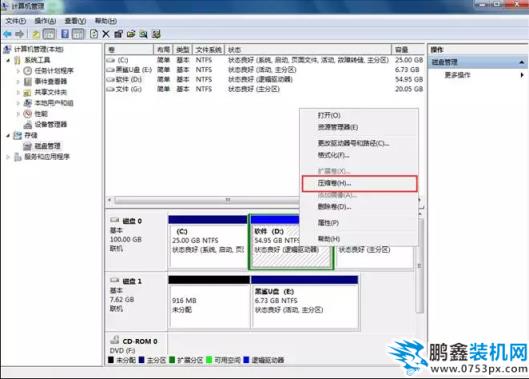
win10电脑图解2
压缩卷
③在压缩卷中,输入压缩的空间量,安装win10系统最好不要少于40G,也就是40960MB,小白在这里选择压缩的空间量是50000MB。

笔记本安装双系统电脑图解3
输入卷的大小
④压缩完成后,网站seo优化会出现一个新的分区,我们右键选择新建简单卷,然后一直下一步。这样一来就多了一个新加卷了。
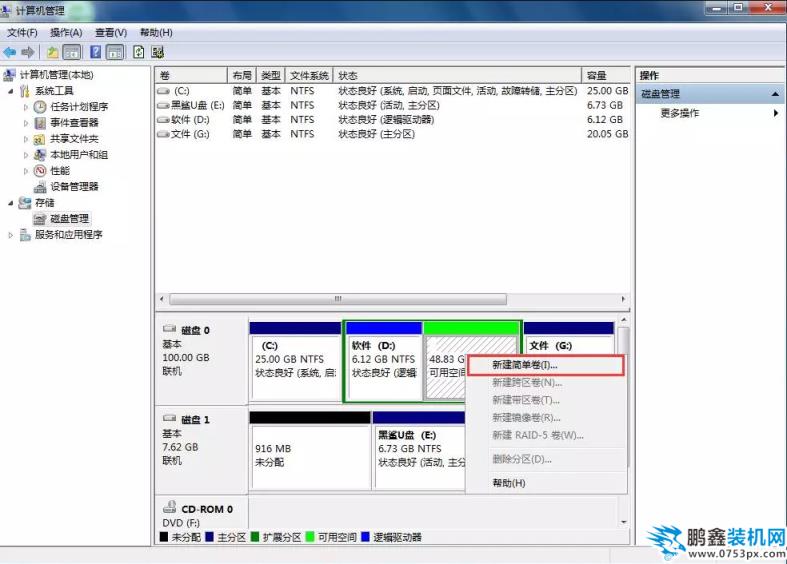
笔记本安装双系统电脑图解4
新建简单卷
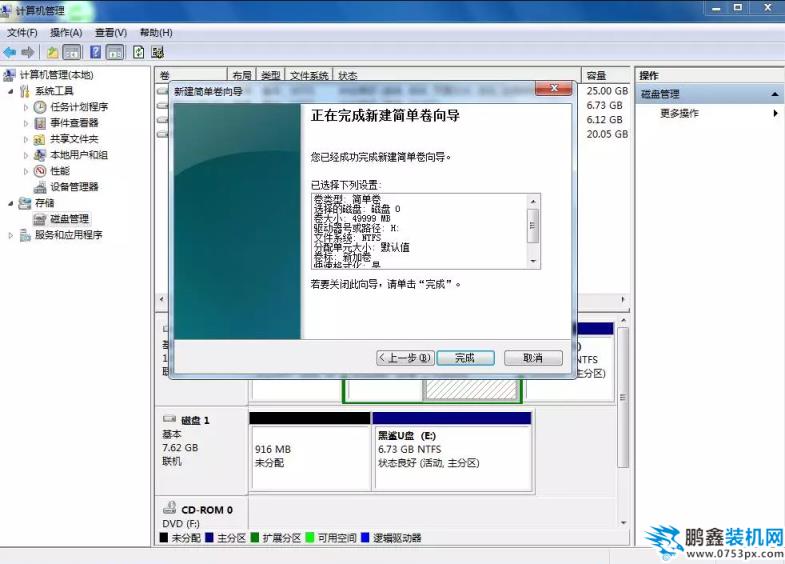
笔记本安装双系统电脑图解5
完成新建简单卷
第三步:插入刚刚制作的启动U盘,通过U盘启动快捷键,进入小白U盘制作维护工具。如果不知道U盘启动快捷键是什么的话,可以通过小白查看。也可以百度你的电脑型号+Bios设置U盘启动
声明: 本文由我的SEOUC技术文章主页发布于:2023-06-27 ,文章解答笔记本如何安装双系统,电脑故障主要讲述双系统,标签,电脑故障网站建设源码以及服务器配置搭建相关技术文章。转载请保留链接: https://www.seouc.com/article/it_20741.html
















